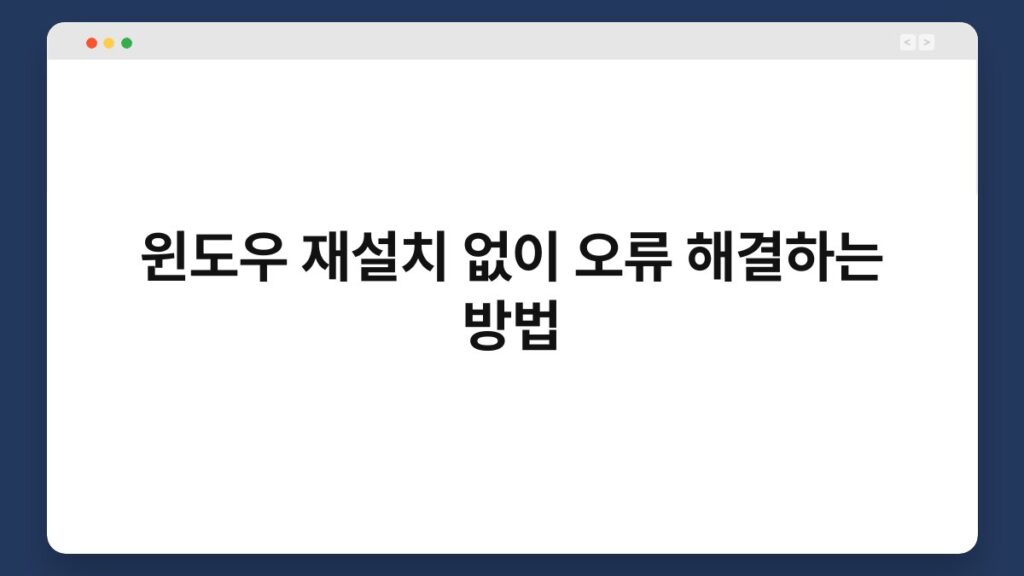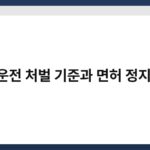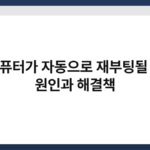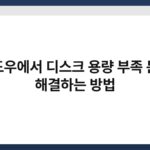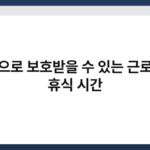마이크가 작동하지 않을 때, 정말 당황스럽죠? 중요한 회의나 방송 중에 마이크가 고장 나면 어떻게 해야 할지 막막할 수 있습니다. 하지만 걱정하지 마세요. 이 글에서는 마이크 문제를 해결하는 방법을 단계별로 안내해 드리겠습니다. 쉽게 따라 할 수 있는 팁을 통해 마이크 문제를 빠르게 해결하고, 다시 원활한 소통을 이어갈 수 있도록 도와드릴게요. 이제 함께 알아보시죠!
🔍 핵심 요약
✅ 마이크 연결 상태 및 설정 점검이 필요합니다.
✅ 드라이버 업데이트로 문제를 해결할 수 있습니다.
✅ 다른 장치에서 마이크를 테스트해보세요.
✅ 소프트웨어 설정에서 음소거 여부를 확인하세요.
✅ 마이크 자체의 문제일 수 있으니 교체를 고려해 보세요.
마이크 연결 상태 점검하기
마이크가 작동하지 않을 때, 첫 번째로 확인해야 할 것은 연결 상태입니다. 마이크가 제대로 연결되지 않았다면, 소리가 전혀 전달되지 않겠죠. USB 마이크라면 포트를 다시 꽂아보세요. 이를테면, 다른 USB 포트에 연결해 보거나 케이블에 손상이 없는지 살펴보는 것이 좋습니다.
그 다음, 오디오 설정에서 입력 장치가 올바르게 선택되었는지 확인하세요. 컴퓨터의 사운드 설정에서 마이크가 기본 장치로 설정되어 있어야 합니다. 간단한 확인으로 문제를 해결할 수 있으니 꼭 체크해 보세요.
| 체크 항목 | 설명 |
|---|---|
| 연결 상태 | USB 포트 점검 및 재연결 |
| 오디오 설정 | 기본 입력 장치 확인 |
드라이버 업데이트하기
마이크가 작동하지 않는 또 다른 이유는 드라이버 문제일 수 있습니다. 드라이버가 오래되었거나 손상되면, 마이크가 인식되지 않을 수 있습니다. 이럴 때는 드라이버를 업데이트해 주는 것이 필요합니다.
장치 관리자를 열고, 오디오 입력 및 출력 항목에서 마이크 드라이버를 찾아 업데이트를 진행하세요. 최신 드라이버로 교체하면 마이크 문제를 해결할 수 있습니다. 이 과정은 간단하지만, 마이크 작동에 큰 영향을 미칠 수 있으니 잊지 마세요.
| 체크 항목 | 설명 |
|---|---|
| 드라이버 업데이트 | 장치 관리자에서 진행하기 |
다른 장치에서 테스트하기
마이크가 작동하지 않을 때, 다른 장치에서 테스트해보는 것도 좋은 방법입니다. 자신의 마이크가 문제인지, 아니면 특정 장치에서만 발생하는 문제인지 확인할 수 있습니다.
가령, 스마트폰이나 다른 컴퓨터에 마이크를 연결해 보세요. 만약 다른 장치에서 정상적으로 작동한다면, 문제가 있는 장치의 설정이나 드라이버를 다시 점검해 보아야 합니다. 이렇게 문제를 좁혀나가면 해결책을 찾기가 수월해집니다.
| 체크 항목 | 설명 |
|---|---|
| 다른 장치 테스트 | 마이크가 정상 작동하는지 확인 |
소프트웨어 설정 확인하기
마이크가 작동하지 않을 때, 소프트웨어 설정도 점검해야 합니다. 특히, 회의나 방송 소프트웨어에서 마이크가 음소거 상태인지 확인해 보세요. 간혹 실수로 음소거 버튼을 눌러놓고 사용하는 경우가 많습니다.
소프트웨어의 오디오 설정에서 입력 장치가 올바르게 선택되어 있는지, 볼륨이 적절한지 다시 한 번 확인해 보세요. 소프트웨어 내에서의 간단한 설정 변경으로 문제를 해결할 수 있습니다.
| 체크 항목 | 설명 |
|---|---|
| 소프트웨어 설정 | 음소거 여부 및 입력 장치 확인 |
마이크 자체 문제 확인하기
모든 방법을 시도했는데도 마이크가 작동하지 않는다면, 마이크 자체의 문제일 수 있습니다. 마이크가 오래된 경우, 내부 부품이 고장났을 가능성도 있습니다. 이럴 때는 다른 마이크를 사용해 보거나, 교체를 고려해 보는 것이 좋습니다.
마이크의 보증 기간이 남아 있다면, 제조사에 문의하여 수리를 요청할 수 있습니다. 새로운 마이크를 구매하기 전, 기존 마이크의 상태를 점검해 보세요.
| 체크 항목 | 설명 |
|---|---|
| 마이크 상태 점검 | 고장 여부 및 교체 필요성 확인 |
자주 묻는 질문(Q&A)
Q1: 마이크가 작동하지 않는데 어떻게 해야 하나요?
A1: 먼저 연결 상태와 오디오 설정을 점검하세요. 드라이버 업데이트도 필요할 수 있습니다.
Q2: USB 마이크가 인식되지 않아요.
A2: 다른 USB 포트에 연결해 보세요. 드라이버 문제일 수 있으니 업데이트도 고려해 보세요.
Q3: 소프트웨어에서 마이크가 음소거 상태입니다.
A3: 소프트웨어의 오디오 설정에서 음소거 버튼을 해제하세요. 입력 장치도 확인해 보세요.
Q4: 마이크가 다른 장치에서 작동합니다.
A4: 문제가 있는 장치의 설정이나 드라이버를 점검해 보세요. 문제가 좁혀질 수 있습니다.
Q5: 마이크를 교체해야 할까요?
A5: 모든 방법을 시도했는데도 작동하지 않는다면, 마이크 자체의 문제일 수 있으니 교체를 고려하세요.
지금까지 마이크가 작동하지 않을 때 해결하는 방법에 대해 알아보았습니다. 문제를 하나씩 점검하며 해결해 나가면, 다시 원활한 소통을 이어갈 수 있을 것입니다. 지금이라도 하나씩 점검해 보시는 건 어떨까요?